

Kako odstranim to? Želim si, da se Windows 8.1 Single Language preprosto zažene, ko vklopite prenosnik.
Kako odstraniti izbiro sistema ob zagonu z urejanjem shrambe podatkov o konfiguraciji zagona (BCD)
Pozdravljeni prijatelji! Obstajajo trije načini za odstranitev izbire operacijskih sistemov, ki se pojavi ob zagonu, prva metoda je zelo preprosta in sem jo opisal tukaj, ki jih zanima, sledite povezavi in preberite. Druga dva načina sta nekoliko bolj zapletena, vendar bosta v celoti odstranili podatke o nepotrebnem sistemu Windows iz sistema..
- Opomba: V tem članku bomo uredili shrambo podatkov o konfiguraciji zagona (BCD), zato toplo priporočam, da pred delom varnostno kopirate shrambo BCD..
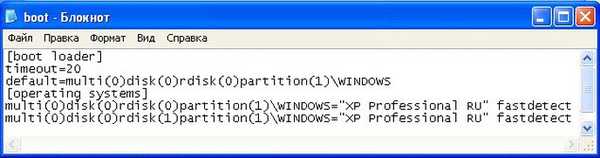


Odprite ukazno vrstico kot skrbnik in vnesite ukaz bcdedit, odprlo se bo shramba za prenos BCD. Informacije so razdeljene v dva stolpca. Parametri so v levem stolpcu, vrednosti teh parametrov pa v desnem stolpcu. Ne bom vas naložil s podatki o vsebini celotne konfiguracijske datoteke in razložil glavne stvari. Ta posnetek zaslona prikazuje vsebino zagonskih podatkov o konfiguraciji zagona (BCD) prenosnika z dvema nameščenima sistemoma Windows 8.1. Prvi Win 8.1 je nameščen na disku (C :), drugi pa je nameščen na disku (D :).

Če želite, lahko vsebino repozitorija BCD izpeljete v besedilno datoteko, v ukazno vrstico vnesite ukaz BCDEDIT> C: \ bcd.txt - posledično bo v korenu pogona ustvarjena besedilna različica datoteke BCD z imenom bcd.txt (C :), običajno jo lahko odprete beležnica ali bolje urejevalnik beležnice++

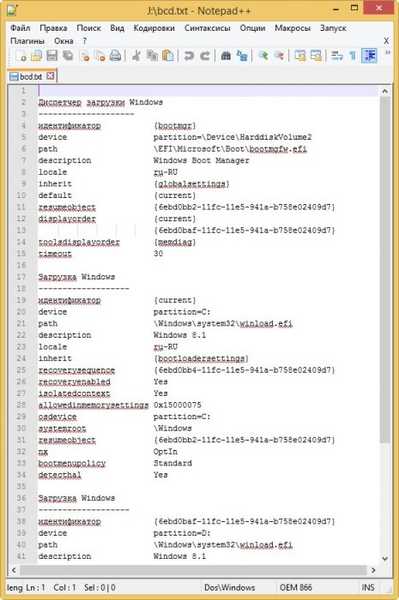
Da boste bolje razumeli, kaj je, bom dal resničen primer. Moj prenosnik ima nameščen dva sistema Windows 8.1. Prvi Win 8.1 je nameščen na disku (C :), drugi pa je nameščen na disku (D :).



potem bo ukaz za brisanje izgledal tako:
bcdedit / delete 6ebd0baf-11fc-11e5-941a-b758e02409d7 Operacija uspešno zaključena
V ukazno vrstico vnesite ukaz bcdedit.
To je vse! Nepotreben vnos o drugem sistemu Windows 8.1 se odstrani iz prostora za shranjevanje podatkov o konfiguraciji zagona (BCD) in izbirni meni operacijskega sistema ne bo več prikazan.

Vnos o nepotrebnem operacijskem sistemu izbrišemo tako, da v celoti izbrišemo shrambo podatkov o konfiguraciji zagona (BCD) in nato znova ustvarimo.
Prijatelji, če po namestitvi ducata operacijskih sistemov v vaši shrambi podatkov o konfiguraciji zagona (BCD) pride do pravega nereda, potem lahko ta del preprosto formatirate v ukazni vrstici in ga znova obnovite, kako to storiti, se boste naučili v našem članku - Oblikovanje v ukazni vrstici skrita šifrirana (EFI) sistemska particija (300 MB), ki vsebuje zagonske datoteke sistema Windows 8.1 in nadaljnje obnovitev sistema.
Oznake članka: Prenesite večopravilni MBR











